Sådan sender du et animeret GIF-billede på Snapchat korrekt
Det siges, at et billede siger mere end tusind ord. En GIF skal således være tusindvis af ord værd, da den indeholder snesevis af billeder. Med GIF'er kan du udtrykke alsidige følelser og en komplet historie uden tekster. Sociale medieplatforme, som Snapchat, giver brugerne mulighed for at sende og modtage GIF'er for sjov. Nogle brugere stødte dog på fejl, da de sendte GIF'er. Derfor vil denne guide vise dig hvordan send en GIF på Snapchat korrekt.
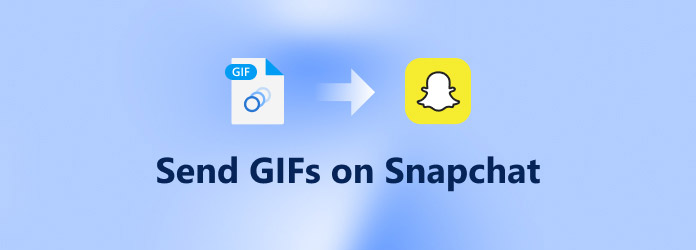
Del 1: Sådan sender du en GIF på Snapchat
Snapchat er et af de mest populære sociale medier. Der er oceaner af billeder og snaps, der deles på platformen hver dag. Det understøtter JPG, PNG, MP4, MOV og GIF. De anbefalede dimensioner er 1080 × 1920 pixels. Den maksimale billedstørrelse er 5 MB.
Sådan bruger du en indbygget GIF på Snapchat
Snapchat-platformen tilbyder en samling af GIF-klistermærker. Du kan bruge dem på dine billeder eller videosnap uden ekstra apps. Proceduren er ret nem, og du kan få den ved at følge nedenstående trin.
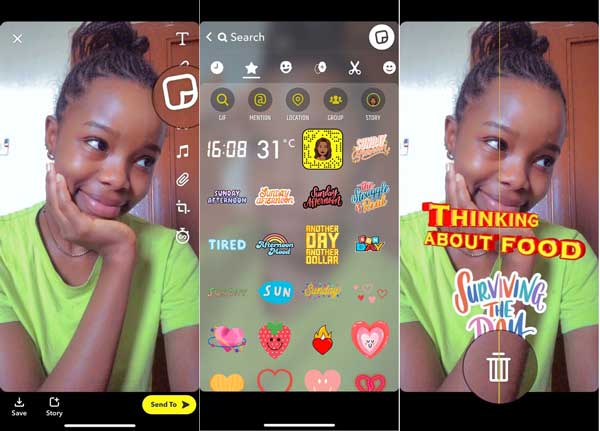
Trin 1Tænd din Snapchat-app, og opret en ny snap, som du plejer.
Trin 2Når du har taget et billede eller en video, skal du trykke på Klistermærke ikonet fra højre side af skærmen. Søg efter den GIF, du vil sende på Snapchat.
Trin 3Tryk på GIF'en, og træk den til snappen. Du kan også knibe din skærm for at justere GIF-størrelsen.
Trin 4Send derefter GIF-snappen.
Sådan sender du en GIF på Snapchat fra Giphy
Det er ikke så ligetil at sende GIF'er i Snapchat-chats som at sende dem i snaps. Udover Snapchat-appen skal du også have Giphy-tastaturet installeret på din iPhone eller Android-enhed.
Trin 1Installer Giphy på din enhed. Gå til appen Indstillinger, tryk på Generelt, og så tastatur. Tap Tilføj nyt tastatur og vælg GIPHY.
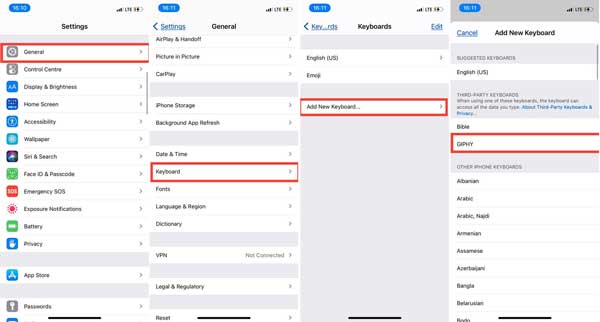
Trin 2Når du bliver bedt om det, skal du slå til Få adgang til fuld adgang og tryk på Tillad.
Trin 3Kør Snapchat-appen og opret en ny chat. Hold nede Globus ikonet på det virtuelle tastatur, og skift til GIPHY.
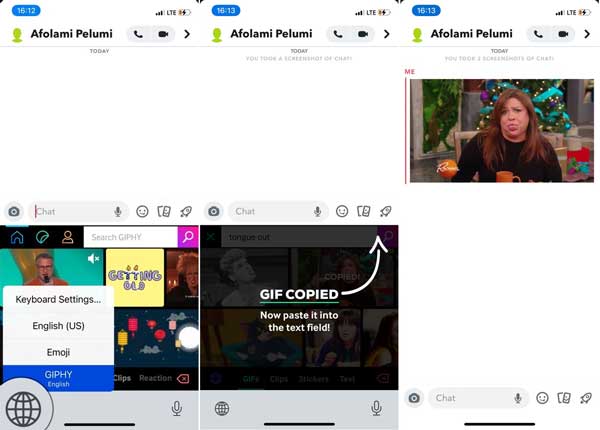
Trin 4Søg nu efter en GIF og send den på Snapchat-besked.
Sådan sender du en GIF på Snapchat af Gboard
Gboard er standardtastaturet på de fleste Android-enheder. Det giver dig mulighed for at sende en GIF på Snapchat på en Android-smartphone eller -tablet. Du kan følge nedenstående trin for at indstille og bruge det.
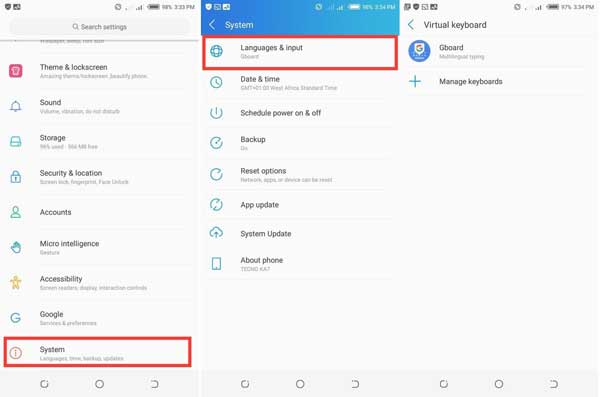
Trin 1Åbn appen Indstillinger, tryk på Systemkrav, Sprog , Input, Og derefter Virtual Keyboard. Indstil Gboard som dit standardtastatur.
Trin 2Opret en ny chat på Snapchat med den tilsigtede modtager.
Trin 3Nu skal du trykke på GIF ikonet på menulinjen og send en GIF på Snapchat-besked.
Del 2: Sådan beskæres og komprimeres GIF'er til Snapchat
Kan du sende GIF'en lavet af din vundne på Snapchat? Svaret er ja. Tipard Video Converter Ultimate er en one-stop-løsning til at lave en GIF, redigere og komprimere den til Snapchat på en computer.
Hovedtræk ved den bedste GIF-editor
- 1. Beskær og komprimer nemt en GIF til Snapchat.
- 2. Optimer GIF-outputkvaliteten ved hjælp af avanceret teknologi.
- 3. Medtag en bred vifte af bonusværktøjer.
- 4. Opret en GIF fra en video eller billedserier.
Sådan opretter, beskærer og komprimerer du en GIF til Snapchat
Trin 1Lav en GIF
Start den bedste GIF-løsning, når du installerer den på din pc. Der er en anden version til Mac. Gå til Værktøjskasse vinduet fra det øverste bånd og vælg GIF Maker mulighed. Klik på knappen + ikon i Video til GIF sektion og tilføj kildevideoen.

Trin 2Beskær GIF'en
Klik på knappen Redigere knappen for at åbne mediefilen i redigeringsvinduet. Gå til Rotér og beskær fanen, og du vil se beskæringsboksen i originalpanelet. Juster boksen, indtil du får den ønskede effekt. For at beskære en GIF til Snapchat skal du trække ned Aspect Ratio mulighed og vælg 9:16. Forhåndsvis GIF'en, og klik OK at bekræfte det.

Trin 3Komprimer GIF'en
Snapchat har en filstørrelsesgrænse ved upload af GIF'er. Derfor skal du trimme GIF'en og komprimere den. Klik på Klip knappen, nulstil start- og slutpositionen og trim GIF'en.

Trin 4Gem GIF'en til Snapchat
Gå tilbage til hovedgrænsefladen, klik på Folder knappen nederst og vælg en bestemt placering for at gemme resultatet. Til sidst skal du klikke på Generer GIF knappen for at begynde at lave og komprimere GIF'en til Snapchat. Få sekunder senere finder du GIF'en på din harddisk, og så kan du sende den på Snapchat.
Del 3: Ofte stillede spørgsmål om afsendelse af GIF'er på Snapchat
Hvorfor fungerer GIF'er ikke på Snapchat?
Antag, at du prøver at sende en GIF på Snapchat, men funktionen vil ikke fungere, du skal først opdatere din sociale medie-app, da GIF-funktionen er ret ny. Du kan kun finde den nye funktion i den seneste version af Snapchat-appen.
Er Giphy virkelig gratis at bruge?
Giphy er gratis at bruge indtil nu. Det er et GIF-fællesskab og GIF-maker. Det giver en mobilapp til henholdsvis iOS og Android. Det er også en ordentlig måde at sende GIF'er på Snapchat eller andre sociale medier.
Hvordan laver man en GIF til Snapchat online?
Der er flere online GIF-maker apps til at hjælpe dig med at oprette animerede GIF'er til sociale medier. EZGIF giver dig for eksempel mulighed for at lave en GIF fra en video eller billeder online gratis.
Konklusion
Denne guide har fortalt dig, hvordan du sender en GIF på Snapchat inklusive snap og chats. Du kan få det med de indbyggede GIF-klistermærker, Giphy GIF-tastatur og Google Gboard. Hvis du har til hensigt at lave en GIF på egen hånd, er Tipard Video Converter Ultimate den bedste mulighed, da du nemt kan få en bred vifte af nyttige funktioner. Flere spørgsmål? Du er velkommen til at efterlade din besked under dette indlæg.







